- Smart Accessトップ>
- 使い方ガイド>
- カスタムぼいす
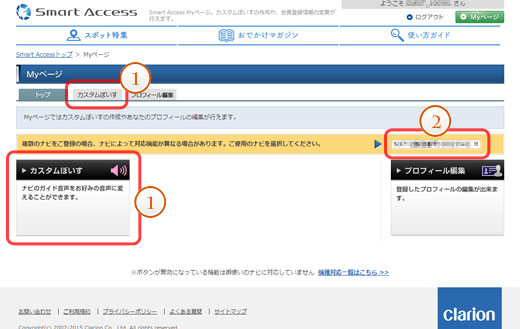
まず、Smart Accessへログインします。
メニューの「Myページ」ボタンをクリックします。
「カスタムぼいす」アイコンをクリックします。
上記の「カスタムぼいす」アイコンがグレーになっている場合は、画面に表示されている登録カーナビが「カスタムぼいす」に対応していません。 もし、複数のカーナビを登録されている場合は、プルダウンメニューから対応カーナビを選択してください。 「カスタムぼいす」対象カーナビ一覧はこちら
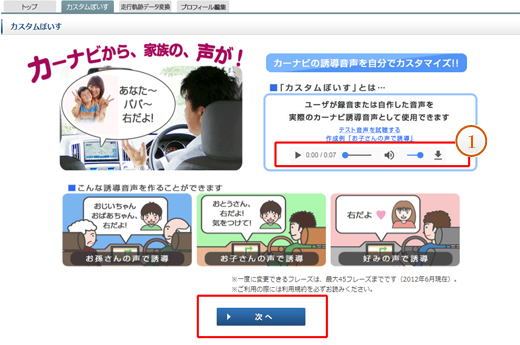
「再生ボタン」をクリックするとサンプル音声が再生されます。
「次へ」ボタンをクリックします。
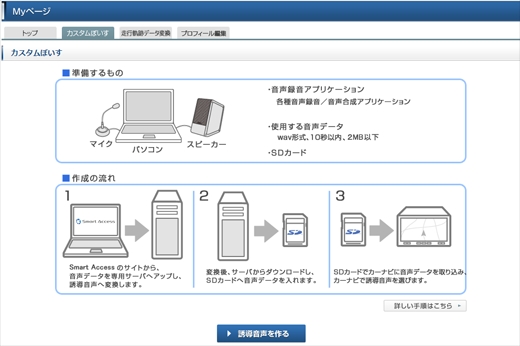
・変更可能な誘導音声は全部で45種類あります。その中から最大45個を自由に変更が可能です。
・登録できる音声データの形式はWAV形式です。それ以外の形式ファイルはアップロードができませんのでご注意ください。また、WAV音声ファイルフォーマットの拡張であるBWF-J規格の音声ファイルはアップロードできません。
・登録できる音声データの再生時間は10秒以内です。それ以上の音声データはアップロードできませんのでご注意ください。
・登録できる音声データの容量は2MB以下です。それ以上の音声データはアップロードできませんのでご注意ください。
・変更可能な誘導音声のセリフやセリフの長さ、作成方法等の詳細情報は「カスタムぼいすとは?」にて説明しております。
・準備が整いましたら「誘導音声を作る」ボタンをクリックします。
ご利用規約を読んで十分にご理解を頂いた上で「同意する」ボタンをクリックしてください。
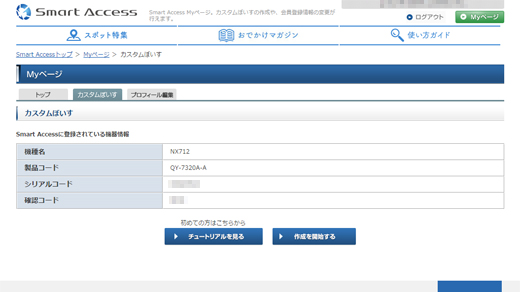
作成する誘導音声を取り込むカーナビの情報を表示します。
・「チュートアリアルを見る」では、オリジナル誘導音声の作成を、実際の作業を行いながら説明します。
・「作成を開始する」実際にオリジナル誘導音声を作成する場合は、このボタンをクリックします。
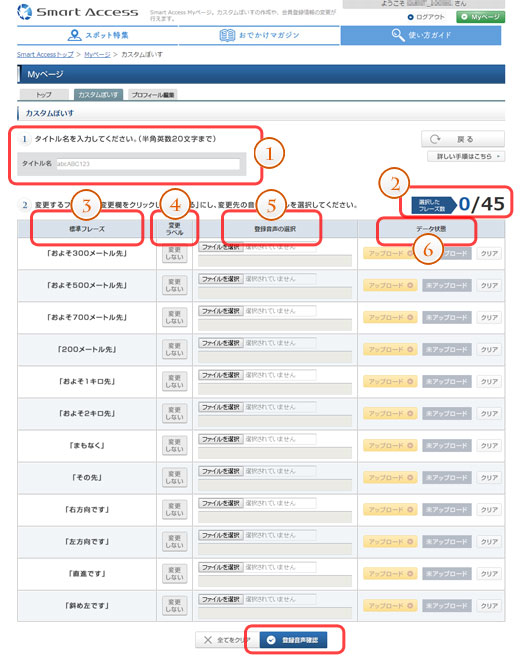
タイトル名:
音声ファイルのファイル名やカーナビに取り込んだ場合のメニューに表示される名前を入力します。
(半角英数字のみ20文字以内で入力可能です)
選択したフレーズ数:
「変更する」を指定したセリフの数を表示します。現在最大45個まで変更することが可能です。
(変更するセリフが無い場合は、全て標準のセリフで作成されます)
標準フレーズ:
変更する前の標準のセリフの一覧です。標準のセリフを元に変更する音声ファイルを選択します。
変更ラベル:
音声を変更する場合はクリックして「変更する」、変更しない場合は「変更しない」に変更してください。
登録音声の選択:
録音/作成を行った音声ファイルを指定します。「参照」ボタンをクリックして音声ファイルを指定してください。
データ状態:
「登録音声の選択」で選択された音声データをアップロード/クリアすることが可能です。
音声ファイルが選択後「アップロード」ボタンをクリックするとアップロードされます。
音声ファイルがアップロードされると「アップロード済」のアイコンに変わります。
アップロードされた音声ファイルを削除する場合は「クリア」ボタンをクリックしてください。
・アップロードした音声ファイルは更新されないまま14日間経過すると自動的に削除されてしまいますので、ご注意ください。
・変更する音声ファイルのアップロードが完了しましたら「登録音声確認」ボタンをクリックします。
・アップロードされている全ての音声ファイルを削除する場合は「全てをクリア」ボタンをクリックします。
・すでにアップロードされている音声ファイルに新しい音声ファイルを指定してアップロードすると上書きされて、新しい音声ファイルが反映されます。
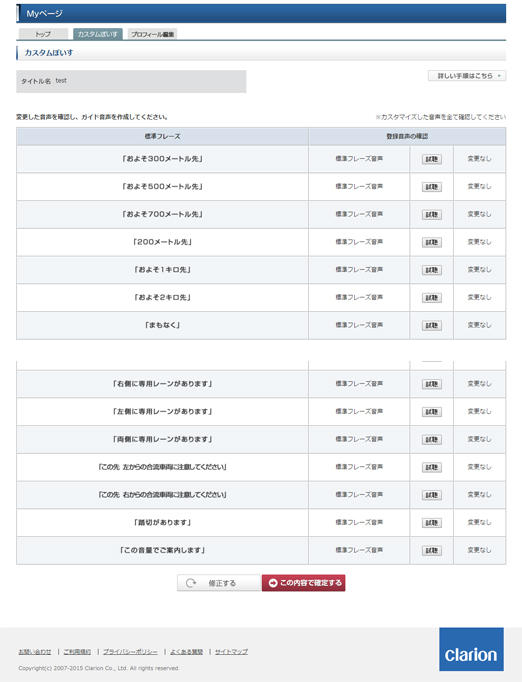
・変更したセリフや標準のセリフを試聴することができます。
・変更したセリフを全てを試聴しないと誘導音声を作成することが出来ませんのでご注意ください。
・登録した音声を変更する場合は、画面右上の「戻る」ボタンをクリックしてください。
実際の音量や音質等につきましては、車内の音響環境によって、PCからの音量や音質とは異なる場合がありますので、あらかじめご了承ください。
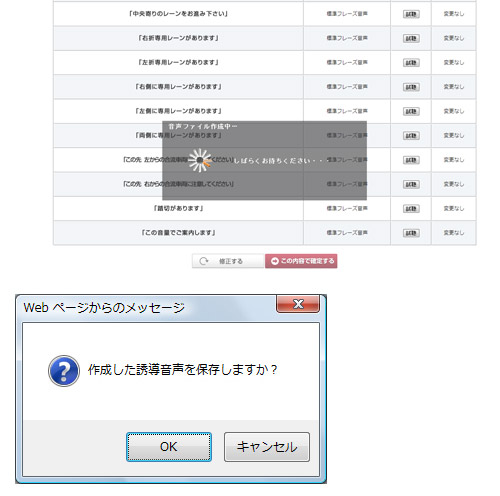
この作成作業につきましては、回線やサーバの混雑具合によって時間がかかる場合があります。あらかじめご了承ください。
誘導音声ファイルが完成すると「作成した誘導音声を保存しますか?」とメッセージが表示されますので、保存する場合は「OK」をクリックしてください。
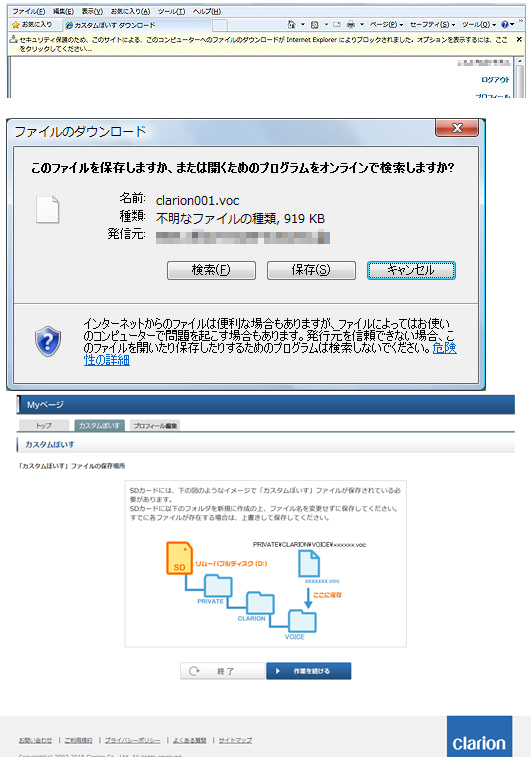
誘導音声ファイルをダウンロードする場合、お使いのブラウザの設定によっては、ブラウザの上にダウンロードファイルのブロックに関する内容が表示される場合があります。この場合、ブラウザでブロックを解除してダウンロードしてください。
あとは各ブラウザのメッセージに沿って誘導音声ファイルをダウンロードします。
ダウンロードした誘導音声ファイルをカーナビに取り込む場合、画面に表示されているようなSDカードのフォルダに保存する必要があります。
誘導音声ファイルをSDカードに保存後、カーナビにそのSDカードを差し込んで、作成した誘導音声ファイルを取り込みます。詳しい誘導音声ファイルの取り込み方法は各カーナビの取り扱い説明書をご覧ください。
